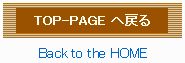TOP PAGE > ブログ > e-Taxで確定申告(所得税編) > 平成21年度Ver. > ⑥e-TAXで確定申告・平成21年度分 No,6 (データ送信編)
(2010年2月16日更新)
⑥e-TAXで確定申告・平成21年度分 No,6 (データ送信編)
はい、
残すところは、あと送信のみ!
ここまで来れば、
申告も終わったようなものですから、
気楽に行きまっしょい〜 ^o^)ノ
先ず、データを保存し、
データ送信を残すのみ・・・という方は、
青色申告決算書から、データを読み込み、
「入力終了」⇒「入力終了」⇒「入力終了」⇒「次へ」で、
提出年月日を入力し、
「入力終了」。
(※ 整理番号については、No,3を参照にされて下さい ^^)
電子申告用データの保存で、データを保存します。
すると・・・
今までのデータ形式とは異なる、
「21年決算書等電子申告用データ.xtx」
というファイルが作成されるはずです ^^
「保存終了」をクリック。
電子申告用データ内容確認(決算書等)では、
選択帳票表示から、
今回作成した決算書の確認を行います。
問題がなければ、
「確認終了」。
(※ データのプリントアウトは、データ送信後でも出来るので、
プリントアウトは省略しても問題ないです)
「次へ」をクリック。
ご利用ありがとうございました
という画面が現れますので、
これで決算書は完成。
ただし!
出来上がったのは決算書のみで、
もちろんデータ送信も終わっていませんので、
これで終わりじゃあありません。
「終了」をクリックし、
次ぎの作業へ移ります。
作成コーナーのトップ画面に戻るはずですから、
「・・・中断した方はこちら〜」から、
所得税の確定申告書をチョイスし、
所得申告データを読み込みます。
また、
確定申告書の提出日を入力するために、
「<戻る」ボタンで画面を戻り、
提出日を入力。
(※ 所得税の確定申告書から先に入力)
「入力終了(次へ)」をクリック。
「確認」の画面をスルーして、次へ。
(※ 各事項を、前回までに確認済みの場合のみ)
送信準備(利用者識別番号等の入力)の画面に移りますので、
利用者識別番号を確認し、
決算書等の送信(任意入力)
にチェックを入れ、
他の会計ソフトを利用する場合(任意入力)の欄は、
今回は、所得税作成コーナーから送信しますので、
チェックしないで・・・
「入力終了」
送信準備(同時に送信する決算書等データの選択)
という画面に移りましたね〜
ここでは、
確定申告書と同時に決算書を送信するための、
データ添付作業をします。
ここで選ぶデータは・・・
先ほどの、決算書入力時に保存しておいた、
「21年決算書等電子申告用データ.xtx」
です。
間違っても、
ファイルの語尾が data となっているデータは、
読み込まないように。
(※ 間違って読み込むと、先に進めません)
データの選択が終了したら、
「入力終了」をクリック。
すると・・・
いよいよ、ここからが送信作業の本番!!!
ICカードの準備画面では、
先ず、
ICカードリーダライタを接続し、
地方自治体(市区町村役場)で発行した住民基本台帳カードを利用される方は、
住民基本台帳カードをICカードリーダライタに挿入して、
(※ ICカードリーダライタが、カードをきちんと認識した事を確認)
公的個人認証サービスをチョイス。
「次へ」をクリック。
後は、
画面の流れにしたがって、
カードの暗証番号、
e-TAXの暗証番号を入力し、
「受信通知確認」をクリック。
送信したデータの確認が出来ますので、
(何処の税務署に何をいつ送信したか・・・というデータ)
簡単に確認。
(画面に表示されている受付内容に送信エラーがなければ、
問題なくデータの送信は完了しています)
必要があればダウンロードしてもいいですが、
もう、この時点ではデータが送信完了していますので、
ダウンロードや保存はしなくても全く問題はないです。
データがきちんと送信されているか、
心配な方は、
受付番号くらいのメモでOKでしょう。
「送信終了(次へ)>」をクリック
送信票兼送付書等印刷 の画面に移りますので、
送信したデータの内容を確認したり、
印刷して保存をしておきましょう。
(※ 別途添付書類の送付が必要な場合は、
ここの確認画面で必要な書類が確認出来ますので、
必ず目を通しておくように!)
「印刷終了(次へ)」をクリックし、
送信後の確認事項を確認し、
「次へ」をクリック。
「ご利用ありがとうございました」
という画面が出たら、
これにてe-TAXにて確定申告終了!!!
お疲れ様でした ^^
「終了」ボタンをクリックし、
フィニッシュ!
ちなみに・・・
きちんとデータが送信され、税務署に受信されているかどうか、
心配な方は・・・
作成コーナートップ画面下部にある、
「作成内容確認コーナー」の「メッセージボックス確認」で、
送信状態を再度確認できます。
(メッセージボックスで、受付結果が「受付完了」となっていればOK)
参考までに。

流動的な情報や補足など、本編サイトの補助的に加筆している個人事業向けブログです(ブログ風覚書メモ)。最近よく食べるモノは冷凍ラーメンです。